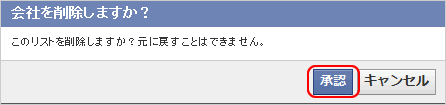友達を編集する
友達の編集では、友達をリストにしてグループ化することができます。たとえば、サークルやクラブ仲間であればそれを一つのリストにまとめることで分かりやすく友達を管理できます。
また、間違って友達となってしまった場合などの削除も行えます。
【友達を編集】を選択する
画面右上にあるメニューより【アカウント】をクリックし、【友達を編集】選択します。
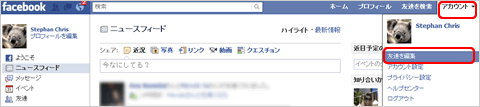

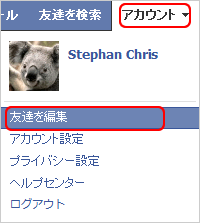
ソートのメニューを選択する
デフォルトで最近交流した友達が表示されますので、【最近の交流】と表示されているソートメニューをクリックします。
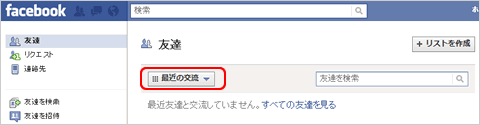
すべての友達を選択する
メニューより【すべての友達】を選択します。
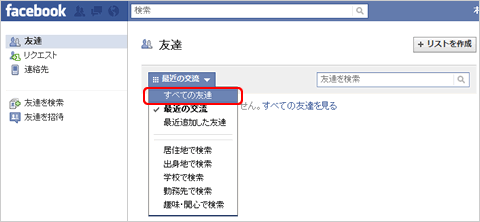
すべての友達の表示
あなたのすべての友達がここに表示されます。
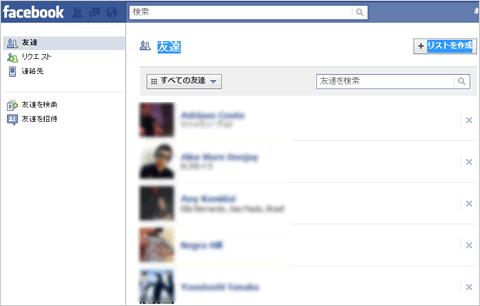
【友達を編集】を選択する
画面右上にあるメニューより【アカウント】をクリックし、【友達を編集】選択します。
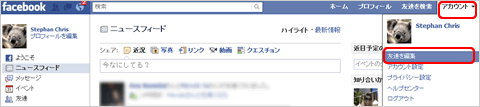

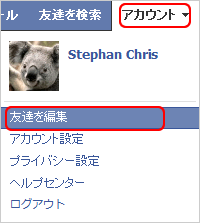
【リストを作成】を選択する
画面上にある【リストを作成】を選択します。
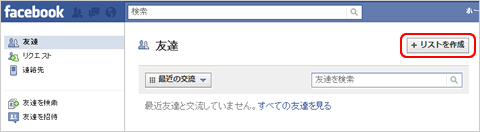
リスト名とリストに入れる友達を選択する
【名前を入力してください】にリストの名前を入力します。
リストに入れる友達をクリックするとリストに追加することができます。
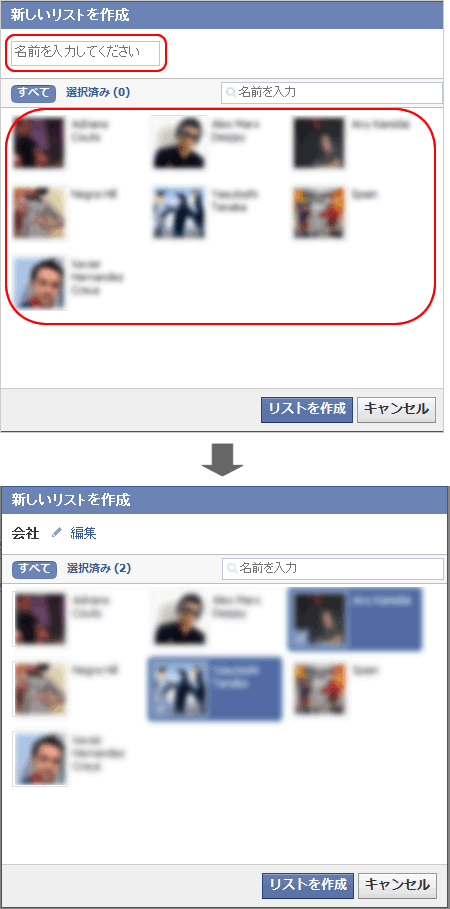
リストを作成を選択する
【リストを作成】を選択すると、リストの作成が完了します。
友達を編集の画面の左側にリストが追加されます。
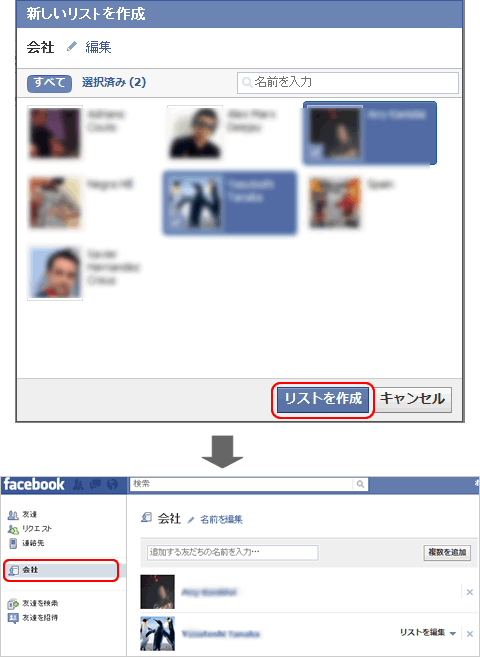
【友達を編集】を選択する
画面右上にあるメニューより【アカウント】をクリックし、【友達を編集】選択します。
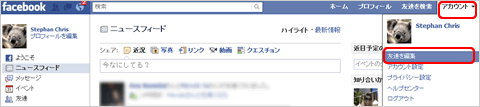

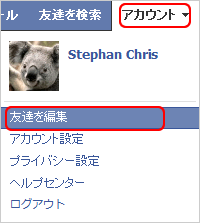
編集するリストを選択する
友達を編集画面の左側ある編集したいリストを選択します。

リストに友達を追加する
編集するリストの画面右上にある【複数を追加】を選択します。Popupが立ち上がりますので、追加する友達を選択して、【リストを保存】を選択すれば、友達の追加が完了します。
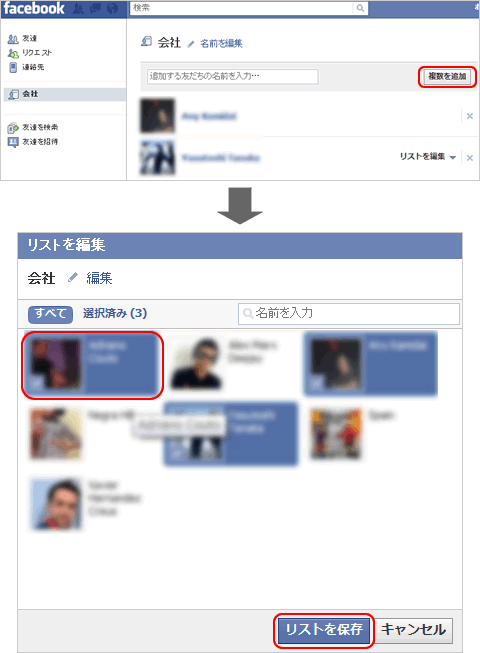
リストから友達を削除する
編集するリストの一覧画面で、削除する友達の右にある×をクリックするとリストから削除されます。
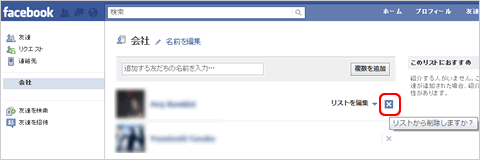
【友達を編集】を選択する
画面右上にあるメニューより【アカウント】をクリックし、【友達を編集】選択します。
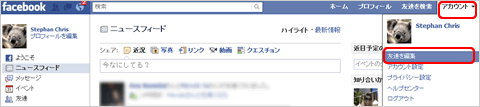

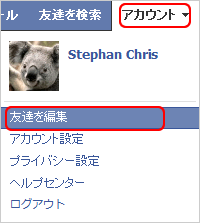
編集するリストを選択する
友達を編集画面の左側ある編集したいリストを選択します。

【リストを削除】を選択する
リストの一覧画面の下にある【リストを削除】をクリックします。
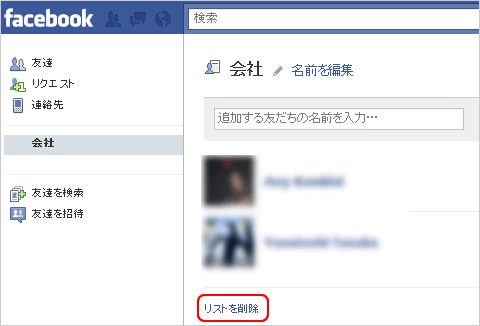
【承認】を選択する
リストを一度削除すると戻せませんので、再度確認して問題なければ【承認】を選択すれば、リストは削除されます。